サブメニューを登録・編集する
(メニュー作成・削除)
サブメニュー(ナビゲーション)の設定をします。
1.メニュー作成・削除画面を開く
メニュー作成・削除画面から、対象のメインメニューにある「サブメニュー登録」ボタンをクリックします。
※サイトのトップとなる”ホーム”メニューにサブメニューは作成できません。
2.メニュー作成・削除画面の説明

[メインメニュー名称/URL]
設定されているメインメニュー・サブメニュー名とURLです。
[「表示順」と「保存」ボタン]
メインメニューと同様です。
[「サブメニュー登録」ボタン]
サブメニュー情報詳細・登録画面に遷移します。
[「メニュー編集」ボタン]
クリックすると、 サブメニュー情報詳細・登録画面に遷移します。
3.サブメニュー情報詳細・登録画面を開く
新たに登録する場合は、「サブメニュー登録」ボタンを、メニューを編集する場合は「メニュー編集」ボタンをクリックします。
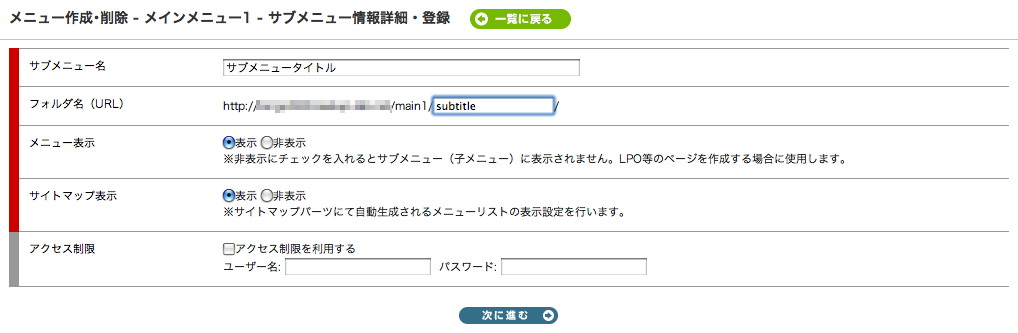
[サブメニュー名]
サブナビゲーションエリアに表示されるサブメニュー名を入力します。
[フォルダ名(URL)]
フォルダ名を入力します。
AというメインメニューでBというフォルダ名を入力した場合のURLは
http://●●●/A/B/となります。
※フォルダ名に -,_ (ハイフン、カンマ、アンダースコア)は利用できません。
※登録後のフォルダ名変更も可能です。
[メニュー表示]
サブナビゲーションエリアにこのメニューを表示させない場合は「非表示」を選択します。
メニューに表示させないことにより、このサブメニュー以下に作成されるページはどこからもリンクされないページとなり、LPO(※1)等のページとして利用することができます
。
(※1)
LPO [ランディングページ最適化 ]インターネット広告や検索エンジンの結果表示されるページからの訪問者が、
商品購入などのサイト上での最終成果に結びつきやすいように調整・改善を行なうこと。
[サイトマップ表示]
サイトマップにこのメニューを表示しない場合は「非表示」を選択します。
[アクセス制限]
メインメニューと同様です。
4.登録する
入力完了後「次に進む」ボタンをクリックし、内容を確認して「保存」ボタンをクリックします。